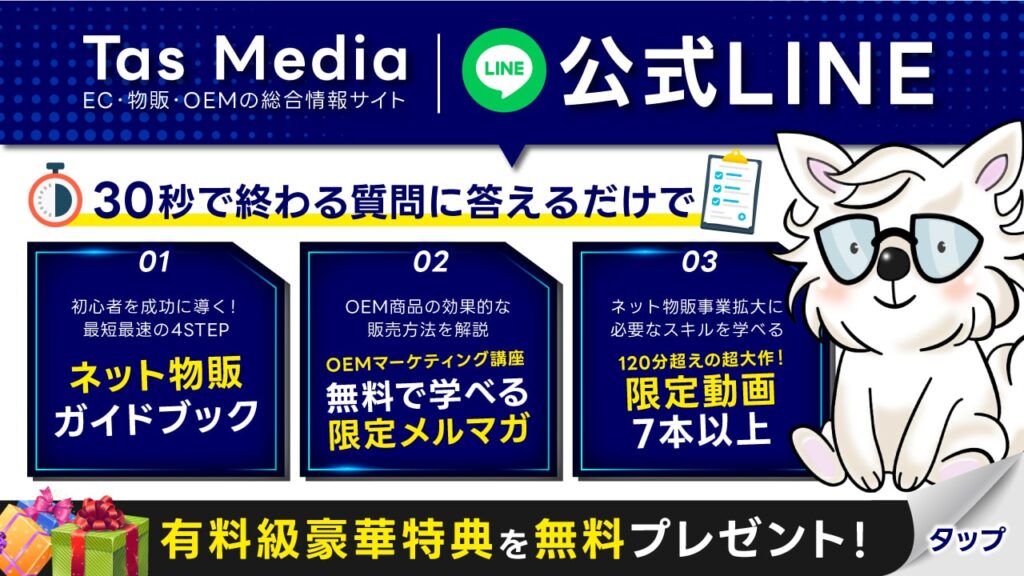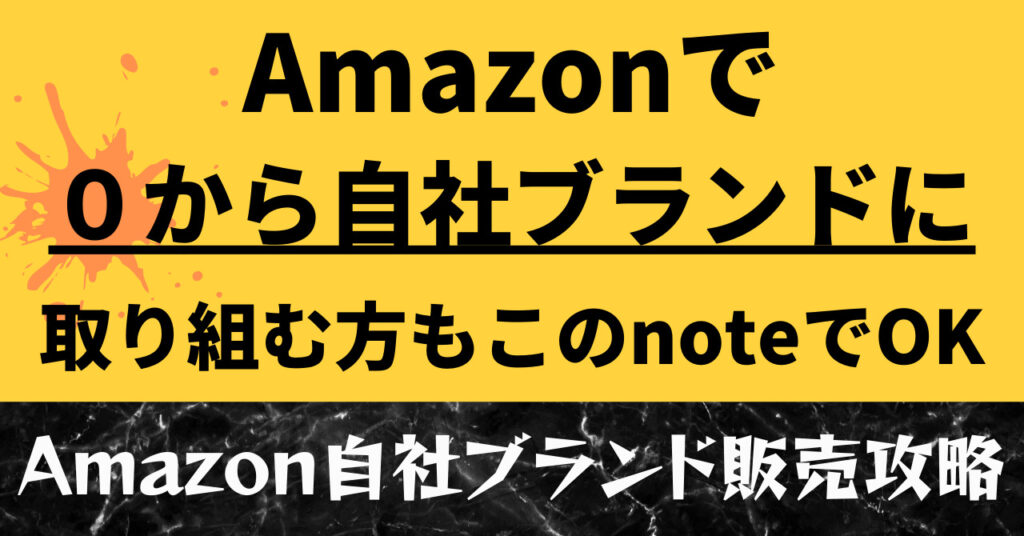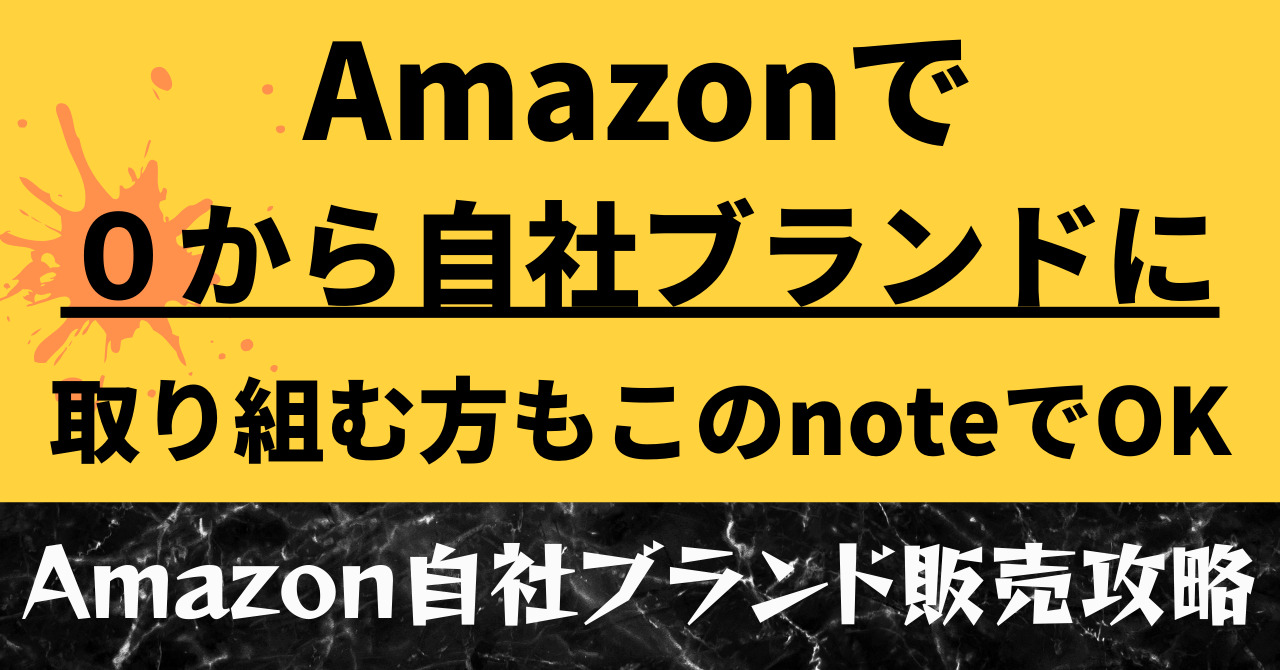「Amazonで商品を販売するならブランド登録をするべき?」
「Amazonブランド登録のメリットを知りたい」
「ブランド登録するときの注意点は?」
Amazonでブランド登録するとメリットがあると聞いて、気になっている方は多いのではないでしょうか。具体的な内容を聞いてから判断したいと考えている方もいるかもしれません。
 Tas
Tasそこで本記事では、Amazonにおける自社ブランド販売をメインに年商4億円超えを達成したTasが、以下の内容を解説していきます。
- Amazonブランド登録とは
- Amazonブランド登録をするメリット、注意点
- ブランド登録できないケース
- ブランド登録の手順
Amazonで自社ブランド販売をするなら、ブランド登録は必須級の重要施策です。ぜひ本記事を参考に、ブランド登録のメリットを理解して、最大限に活用しましょう。
\ 【無料】豪華特典をプレゼント中 /
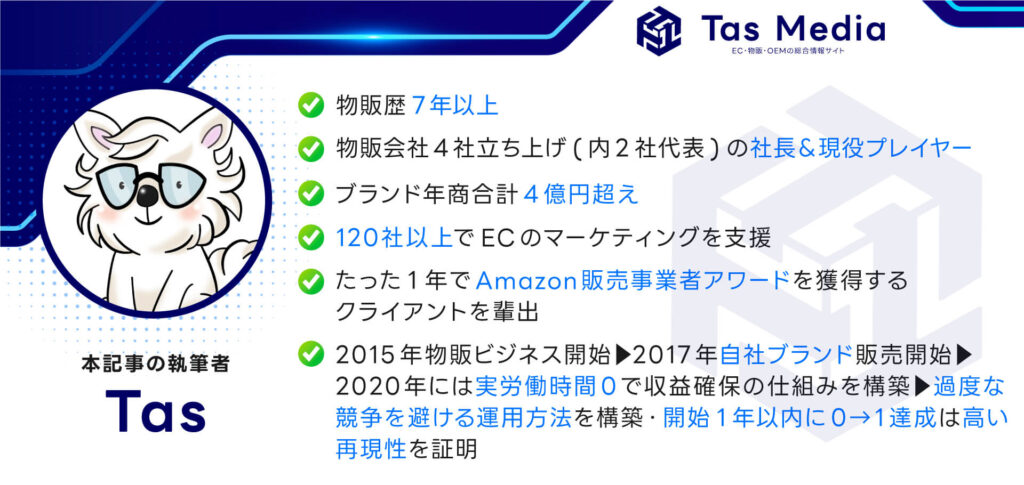
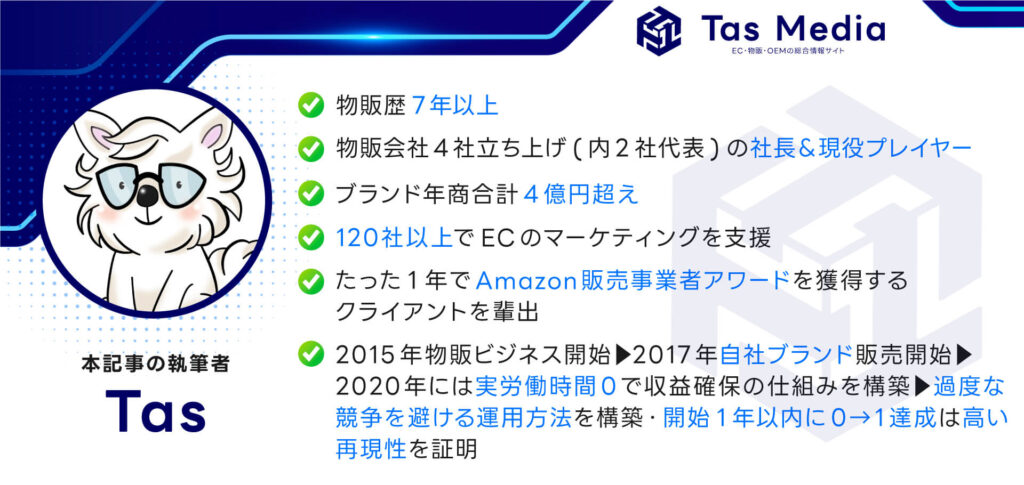
(実績者の声:【Tas Media】指導した方たちとの対談動画)
Amazonブランド登録はデメリットなしのサービス!概要をサクッと解説
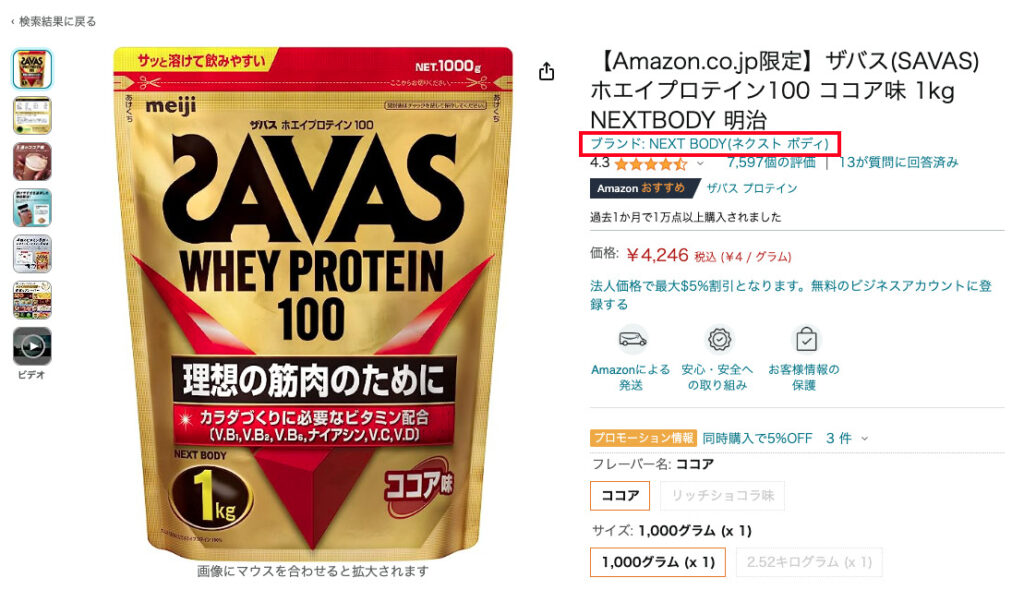
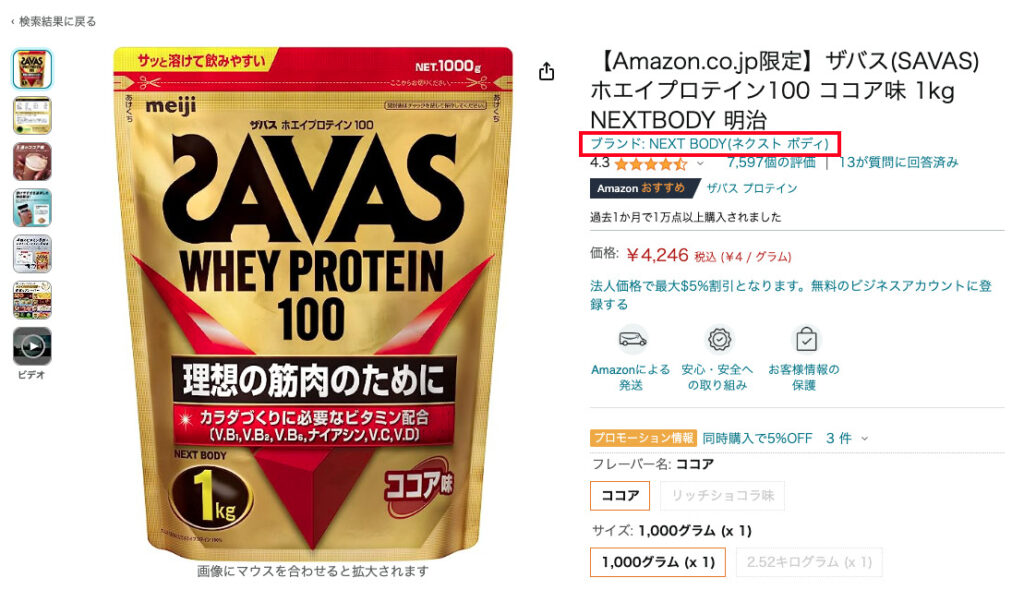
Amazonブランド登録とは、Amazon内で商品を販売する際にブランドオーナーであることを証明する手続きのことです。Amazonストアに出品していなくても、出願中または取得済みの商標があれば登録できます。商標の取得には費用が必要なものの、ブランド登録自体は0円です。
そもそも、自社ブランド販売をするだけならブランド登録は必須ではありませんが、受けられるメリットを考えると登録すべきサービスです。



2017年末に自社ブランド販売をスタートしてからAmazonを注視してきた僕の視点からも、Amazonはブランドに対するサポートを強化してきています。
詳細は後ほど解説しますが、Amazonで商品販売をしていくうえで多くの便利な機能が使えるようになります。使うか使わないかだけで、ライバルとかなりの差が出てしまうので、自社ブランド販売をするなら必ずブランド登録をしましょう。
Amazonブランド登録をする7つのメリット


Amazonブランド登録のメリットは、以下の7つです。
- Amazonブランド分析機能を使える
- VINEプログラムに参加できる
- スポンサーブランド・スポンサーディスプレイ広告が利用できる
- Amazonストアページを作れる
- 商品カタログの編集権限を守れる
- JANコードなしで出品できる
- 相乗り・転売業者の対策になる
このように、Amazonの販売者にとってプラスになるものばかりです。具体的な内容を見ていきましょう。
1. Amazonブランド分析機能を使える
Amazonブランド登録をすると「Amazonブランド分析機能」というツールが使えます。



Amazonの公式ツールで分析できるようになるため、外部ツールの導入に抵抗がある方でも安心です!
Amazonブランド分析機能で確認できる項目の代表例は、以下の通りです。
- Amazon検索用語レポート:人気のある検索キーワード、検索頻度ランキング、キーワード検索後にクリックされている商品などを確認できる
- 商品比較/代替購入レポート:自分のブランド商品と同日に閲覧された商品(1位~5位)、代わりに購入されている競合商品(1位~5位)のデータを確認できる
- リピート購入行動:商品やブランドごとの注文数、購入者のユニーク数を確認できる
ブランドの詳細情報を確認できるため、自社の置かれた状況の確認や、今後の販売戦略の検討などに活用できます。
2. VINEプログラムに参加できる
VINEプログラムとは、販売したばかりでレビューが溜まっていない商品(レビューが30件以下)に対して、最大30件のレビューを集めるためのサービスです。



Amazonの商品はレビューが少ないと売れにくいため、VINEプログラムは初期のレビュー収集として非常に役立ちます!
VINEプログラムを利用すれば、販売開始直後からレビューを増やすことができるため、成約率の向上につながるでしょう。
1カタログごとに22,000円(税込)の手数料がかかりますが、売上が増加すればすぐに回収できる金額です。必要経費だとみなして、積極的に利用することをおすすめします。
3. スポンサーブランド広告・スポンサーディスプレイ広告が利用できる
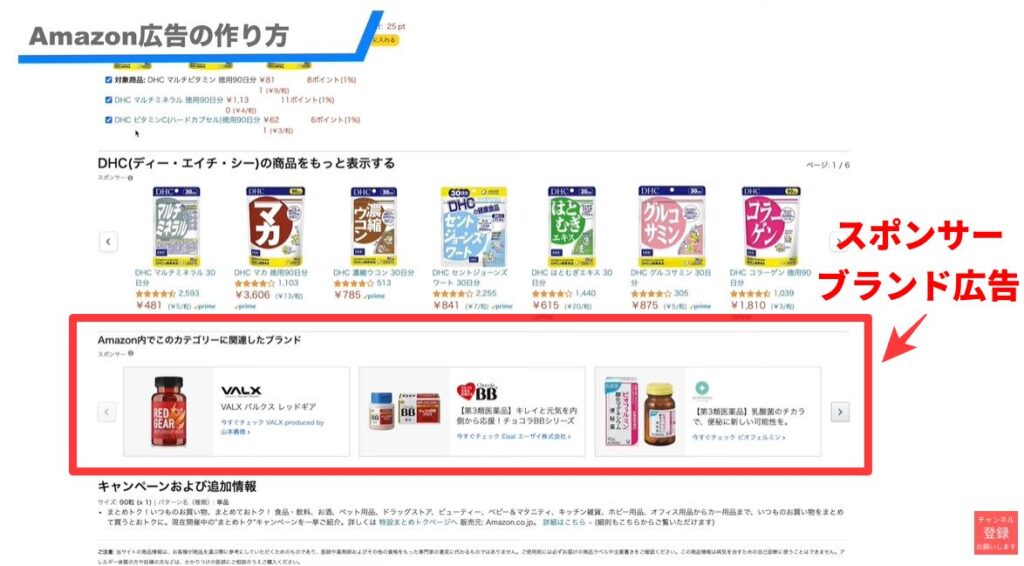
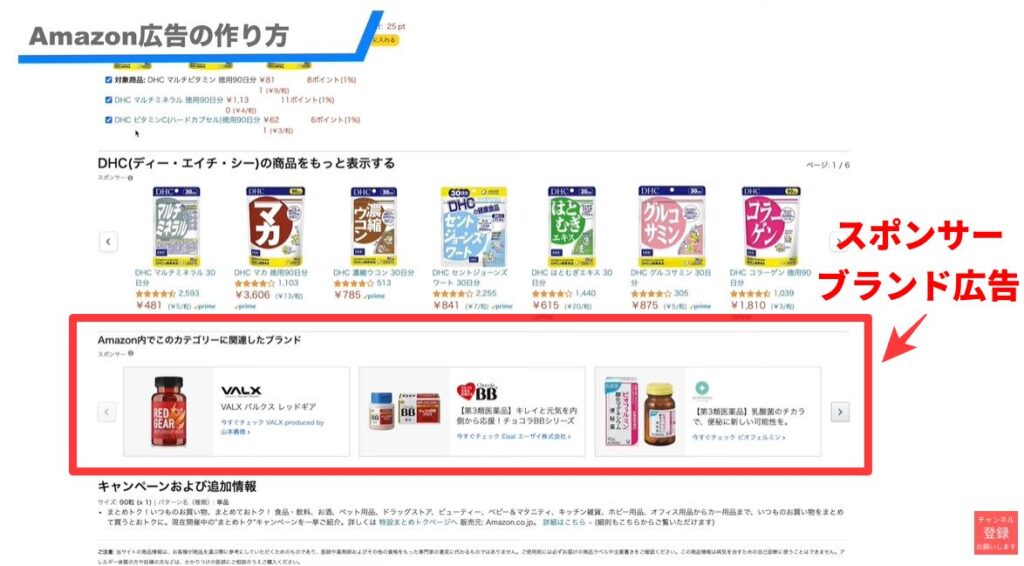
スポンサーブランド広告は、ブランド登録をしたセラーだけが配信できる広告です。Amazon内の検索結果に広告が表示されるため、購入検討中のユーザーの目に触れる機会が増えます。
さらに動画を使用することも可能です。自動で再生されることによって、ユーザーは商品情報を視覚でキャッチできます。これにより、購入の動機づけが強まる効果が期待できます。
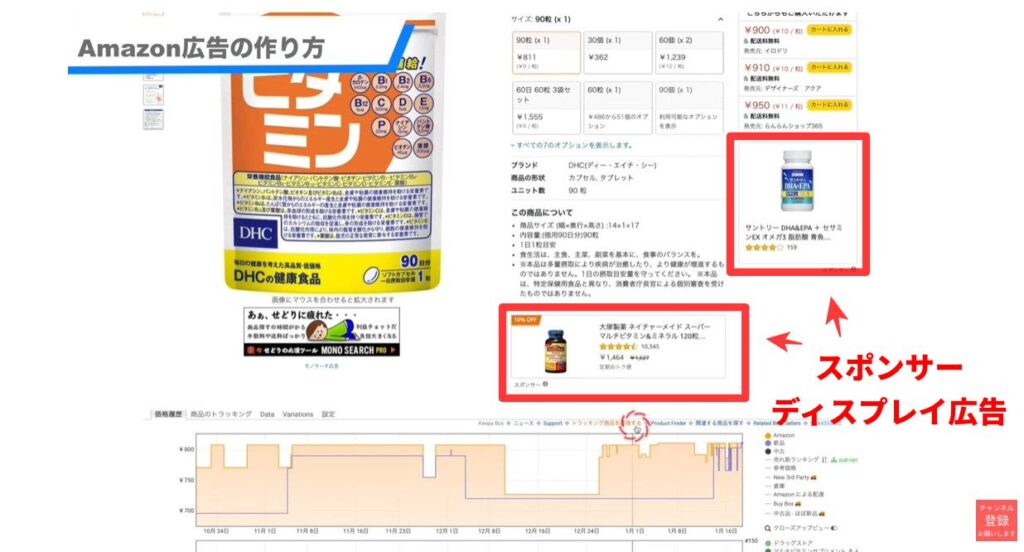
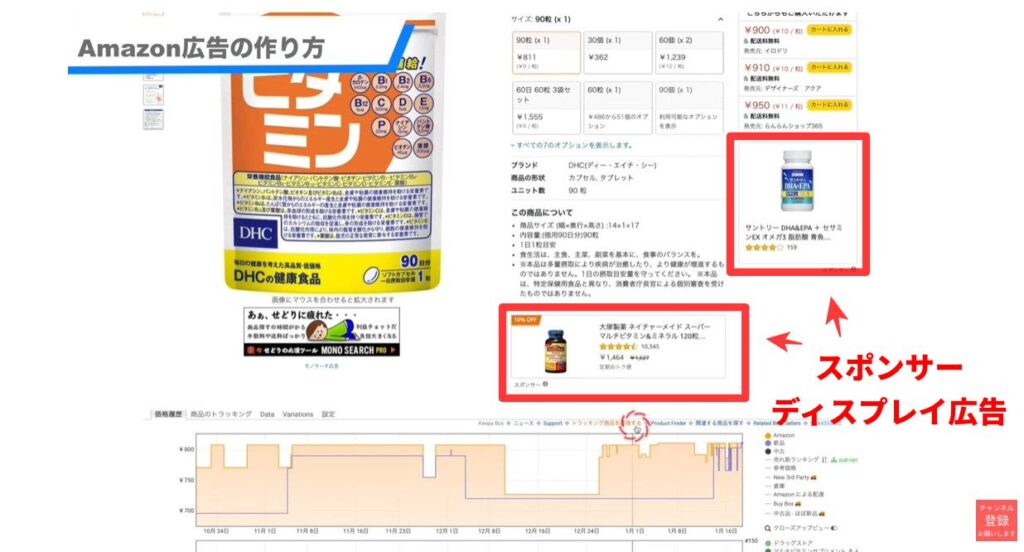
一方、スポンサーディスプレイ広告は、商品の詳細ページやカスタマーレビューセクションに表示できる広告のことです。Amazon内はもちろん、外部サイトに広告を表示できるのが特徴です。



Amazonで売上を上げるなら、積極的にブランド広告を活用しましょう!
4. Amazonストアページを作れる
Amazonブランド登録をすると、自社商品やサービスを紹介するストアページを公開できます。ストアページを作成することで、商品だけでなく自社ブランドの世界観をユーザーに対して伝えやすくなります。
また、独自のブランドURLを取得できるため、TwitterやFacebookなどの外部媒体でも効果的な宣伝が可能です。外部からストアページへの集客が可能になることで、販売数の増加が期待できます。



ストアページのテンプレートが用意されているので、デザインの経験がない方でも手軽に作成できますよ!
5. 商品カタログの編集権限を守れる
Amazonブランド登録をすると、商品カタログ(商品ページ)の編集権限がロックされます。
そもそもAmazonでは、同一商品で出品者が複数いる場合でも、1商品につき1カタログを選択して表示しています。自社商品を販売していても、ブランド登録していなければ、相乗り販売してきたセラーの情報が商品ページに反映されてしまう可能性があるわけです。



ブランド登録をしておけば自分の所有権が証明されるため、編集権限を保護できます!
6. JANコードなしで出品できる
Amazonでの商品出品には通常、JANコードが求められます。
しかしブランド登録をしていれば、JANコードの免除申請が可能です。申請の許可がおりると、JANコードなしで商品を出品し、販売を始められます。
7. 相乗り・転売業者の対策になる|店舗や卸売りしている人は注意点あり
相乗り・転売業者とは、自社の商品と同じものをAmazon内で販売する業者のことです。自社のオリジナル商品を販売していても、他社から相乗りされてしまうケースがあります。
しかし、Amazonでブランド登録をしていれば、知的財産権の保護を主張できるので相乗り販売を防げます。



Amazonのブランド登録によって、相乗りや転売業者からの保護が強化されるため、自社ブランド商品を安心して販売できます!
ただし、Amazonとまったく同じ商品を店舗や卸売りで販売している場合は要注意です。Amazon以外の市場で販売している商品を購入した人が、Amazonに出品するのは正当な転売手法であり、文句を言えないためです。
このようなケースにあてはまる場合は、Amazonで販売している商品の付属品やパッケージを変更して、JANコードも別のものに変えて出品することで対策しましょう。
なおTas公式LINEでは、Amazonの自社ブランド販売を拡大していきたい人向けに、OEM商品の販売方法を学べる限定メルマガや限定動画を無料配布しています。ぜひ登録してみてくださいね!
Amazonブランド登録をする際の2つの注意点


Amazonブランド登録には多くのメリットがありますが、以下の2点には注意しましょう。
- 事前に商標登録が必要になる
- 登録の手間がかかる
それぞれ詳しく解説します。
1. 事前に商標登録が必要になる
Amazonでブランド登録する商品は商標登録済み、もしくは商標出願中になっている必要があります。
商標取得は自分でもできますが、手間がかかることを考えると委託するのがおすすめ。IPアクセラレータというAmazon指定の特許事務所で取得する必要があるといわれていますが、Toreruのような代行サービスでも、特許出願中のステータスでブランド登録が可能です。
Toreru経由で申請する場合の費用は、約8~10万円です。自分で申請する場合でも約4万円かかることを考えれば、4~6万円で委託できる計算です。



まだ申請していない人は今すぐやってしまいましょう!
2. 登録の手間がかかる
Amazonブランド登録をするには、商標権・ブランドロゴの準備やAmazon上での必要事項の入力など、やることが多くあります。あまり時間が取れない方は、どうしても作業が滞ってしまうかもしれません。



ブランド登録を申請する際に不備があると、さらに完了までの時間がかかってしまいます。
あらかじめ準備を万全にしたうえで、ブランド登録を進めましょう。
Amazonブランド登録ができない4つのケース


Amazonブランド登録は、手続きをしても登録できないケースがあります。
- 商標ステータスが申請中になっていない
- ブランド名の印字が入った写真に問題がある
- アカウントの健全性が悪い
- 画像のみの商標を申請している
それぞれのケースを見ていきましょう。
1. 商標ステータスが申請中になっていない
商標登録を申請した直後は、Amazonブランド登録に出願しても登録できないケースがあります。商標ステータスがまだ審査待ちで、情報が反映されていないためです。



商標登録のタイミングによりますが、出願してからサイトに反映されるまで、約1ヶ月のタイムラグが発生するようです…!
たとえばToreru経由で出願した場合、Toreruサイト内のステータスが「出願中」になっても、特許庁側には反映されていない可能性があります。
出願状況が気になる方は、特許情報プラットフォーム「J-PlatPat」で確認したうえでブランド登録しましょう。
2. ブランド名の印字が入った写真に問題がある
Amazonブランド登録の手続きには、ブランド名の印字がくっきり写っている現物写真が必要です。



写真に何かしらの問題がある場合は、ブランド登録ができないので注意しましょう!
たとえば、以下のような理由が挙げられます。
- 写真を編集したことで、実物とは異なるデータで提出している
- ブランド名の印字が見えづらい、識別できない
- ブランド名が商標登録内容と一致しない
- ブランド名の印字がない
- 恒久的ではないシールやテープでロゴを貼っている
Amazonブランド登録をする際は、ブランド名の入った写真に問題がないか確認しましょう。
3. アカウントの健全性が悪い
Amazonブランド登録をするうえで、アカウントの健全性も登録審査に影響します。過去にアカウント停止になっていたり、ストアのパフォーマンスが悪かったりすれば、登録できないこともあります。



たとえ商標権を所有していても、Amazonブランド登録の申請が却下されてしまうでしょう…!
毎日アカウントの状態をチェックし、問題があれば真摯に対応しましょう。
4. 画像のみの商標を申請している
Amazonブランド登録は、画像のみの商標では登録できません。必要なのは「文字のみの商標(文字商標)」または「文字と画像を組み合わせた図形商標」です。
商標権を持っていてもブランド登録ができない場合、画像だけの商標を申請していないか確認しましょう。
以上の対策を講じてもAmazonブランド登録ができないときは、関連記事「【悩まない】Amazonブランド登録ができない3つの原因と対策!見直すべきポイントも紹介」もあわせて参考にしてくださいね。


Amazonブランド登録のやり方4ステップ


Amazonブランド登録の手順は以下の4ステップです。
- 登録に必要な情報を準備する
- Brand Registryのアカウントを作成する
- 登録ページにアクセスして情報を入力する
- 確認コードの入力
それぞれ詳しく紹介していきます。
1. 登録に必要な情報を準備する
Amazonブランド登録を始める前に、必要なものを揃えておきましょう。



事前の準備がしっかりできていれば、スムーズに手続きを進められます!
具体的には、以下を用意してください。
- 文字商標または図形商標
- Amazonの販売商品、もしくは販売予定の商品の写真
- ブランド名、ロゴが印字された商品やパッケージ写真
商品カタログ用の写真とあわせて撮影すると効率的ですよ。
なお、売れる写真の取り方は、YouTube動画「【半年間公開できなかった動画】AmazonOEMで売れる商品画像を作るために覚えるべき鉄板の訴求パターンまとめ 【中国輸入】」で詳しく解説しています。有料級の内容なので、ぜひ参考にしてください!
2. Amazon Brand Registryのアカウントを作成する
続いて、Amazonブランド登録をするために、Amazon Brand Registryのアカウントを作成しましょう。
Amazon Brand Registryの公式サイトにアクセスすると、以下のようが画面になるので「開始する」をクリックします。
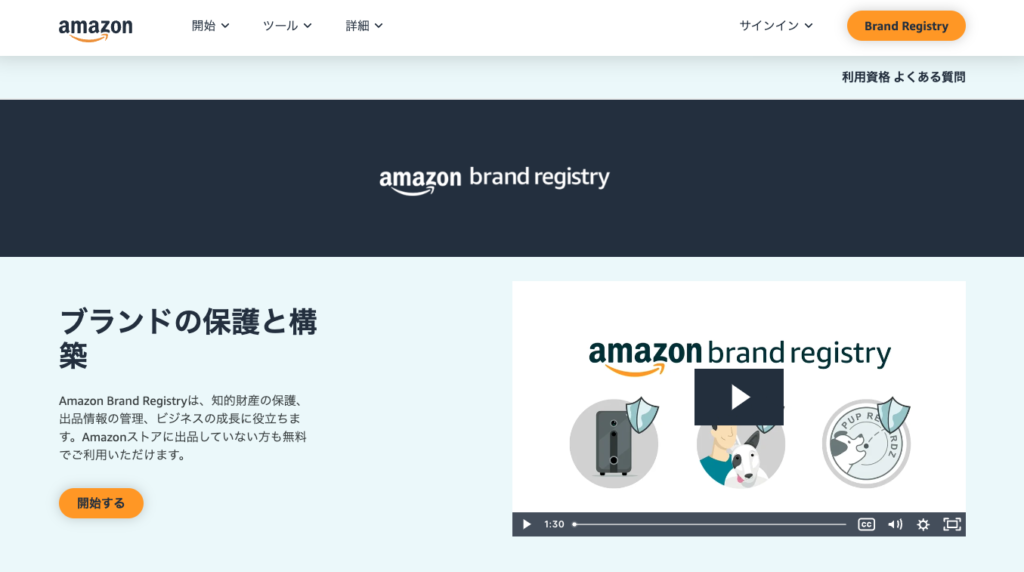
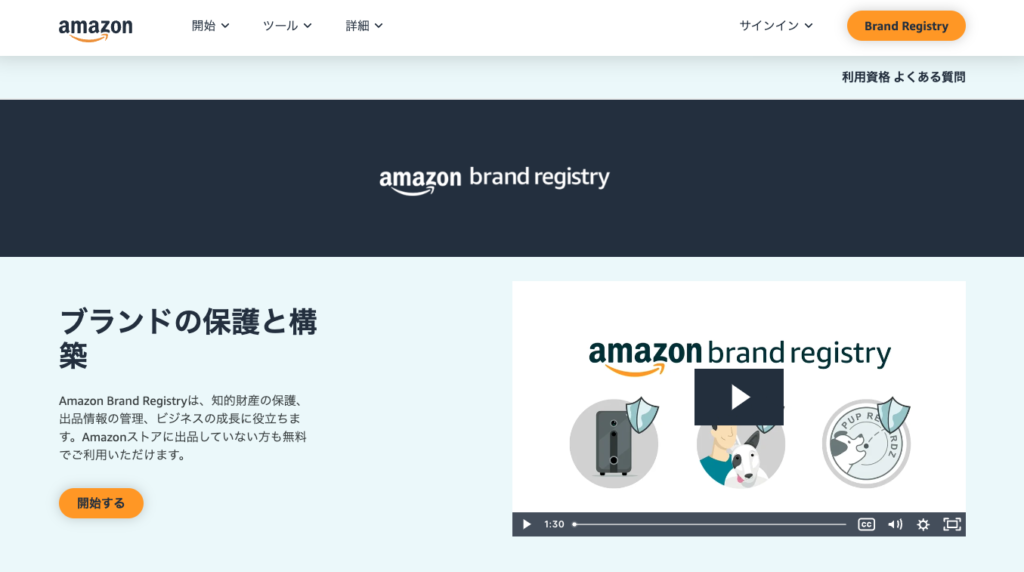
次のページで「今すぐ登録する」をクリックしてください。
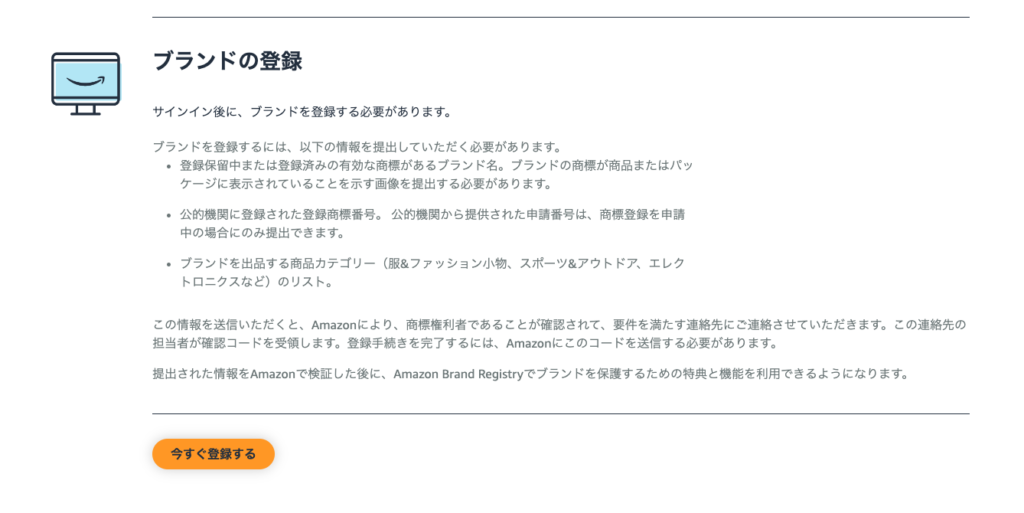
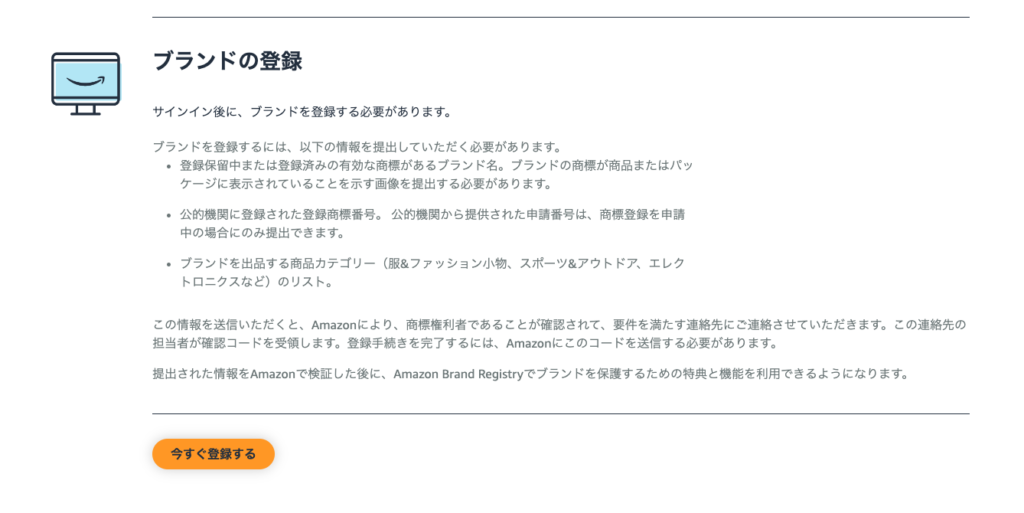
その後、Amazon Brand Registryとログインアカウントの紐付けを行えば、アカウント作成の完了です。
3. 登録ページにアクセスして情報を入力する
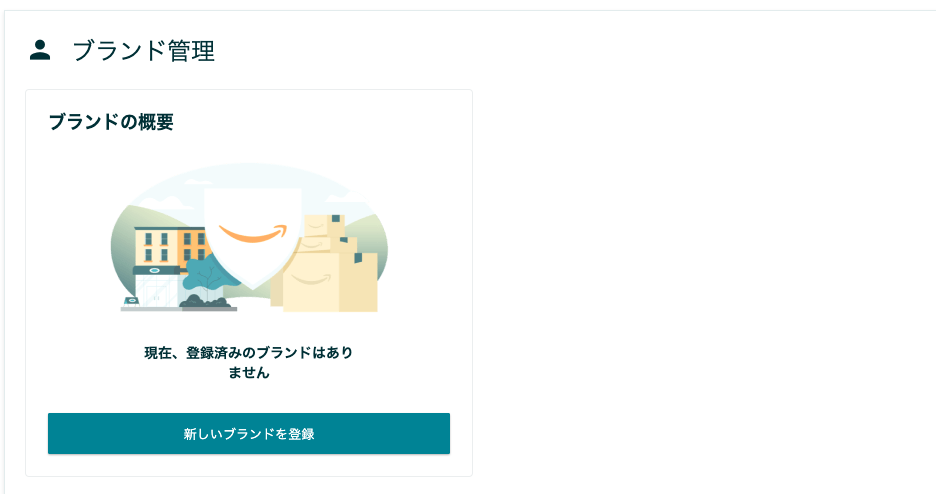
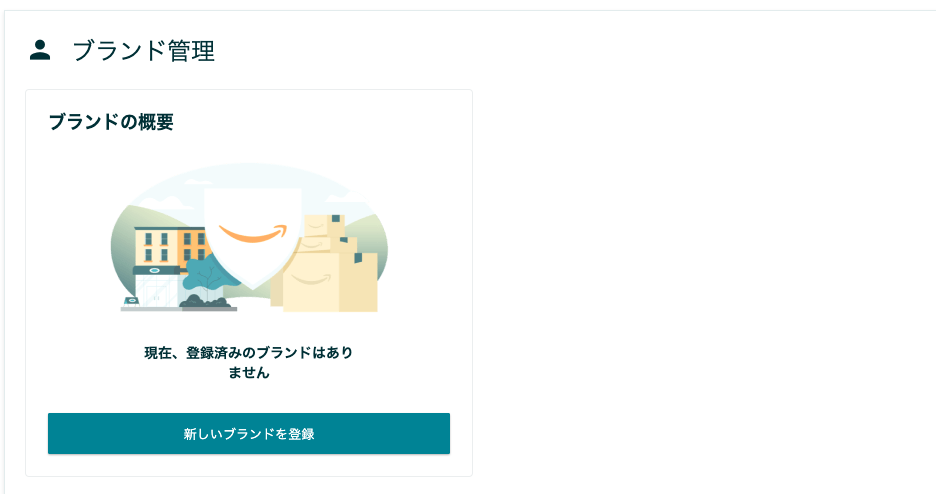
Brand Registryにログインし、Amazonブランド登録のページにアクセスしましょう。アクセスできたら「新しいブランドを登録」をクリックします。
詳細情報の入力は、以下の手順で進めていきましょう。
- ブランド登録を始める
- ブランド情報を入力する
- 商品情報を入力する
- 出品用アカウント情報のブランド情報を入力する
- 製造および販売情報を入力する
それぞれ詳しく紹介していきます。
3-1. ブランド登録を始める
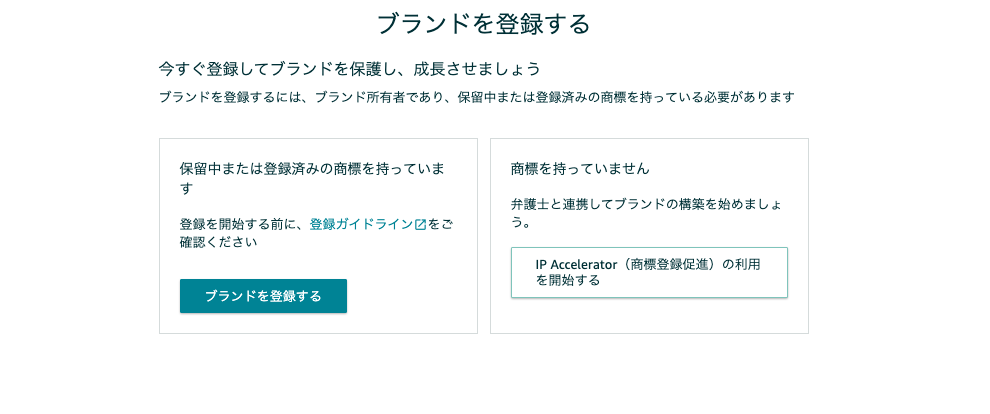
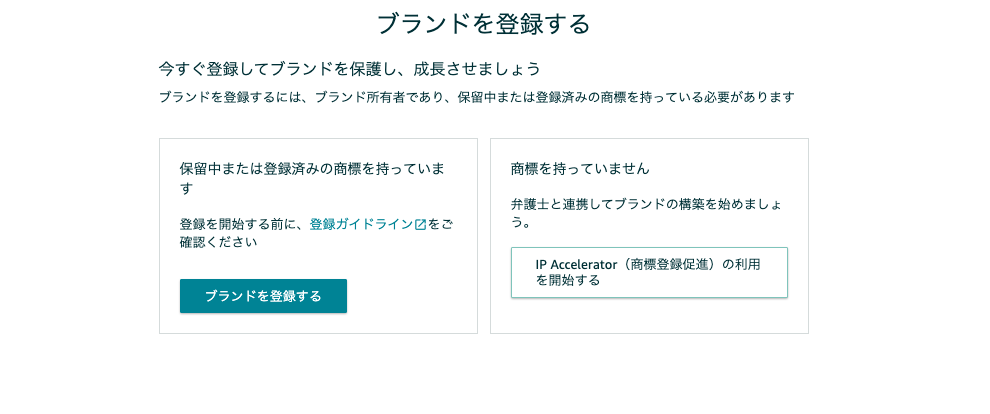
「ブランドを登録する」をクリックします。
3-2. ブランド情報を入力する
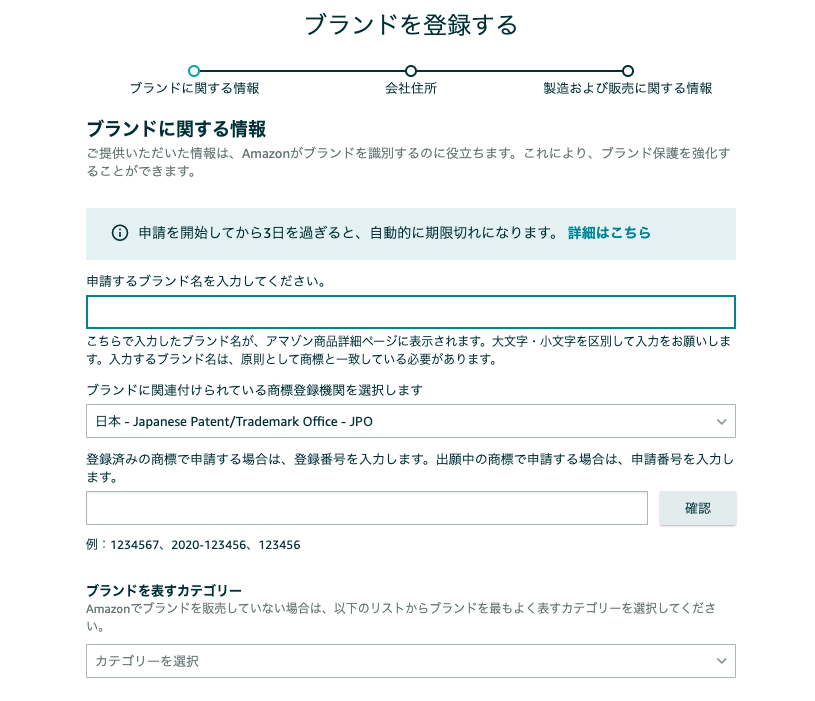
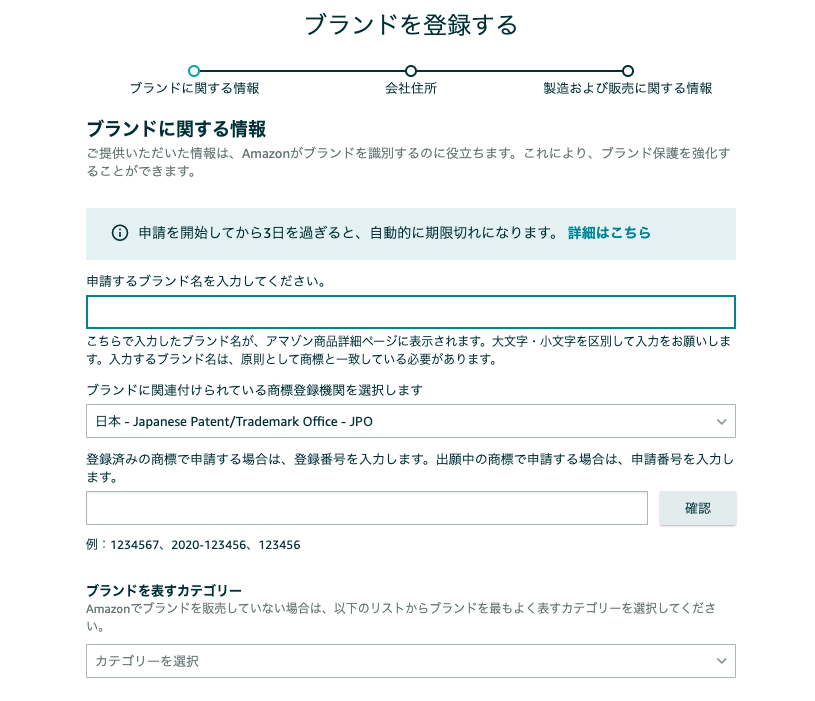
「ブランドに関する情報」を入力していきます。
- ブランド名
- 商標登録機関
- 商標の登録番号
- 商標ステータス
- 商標の種類
- ブランドカテゴリー
これらを埋めていきましょう。
3-3. 商品情報を入力する
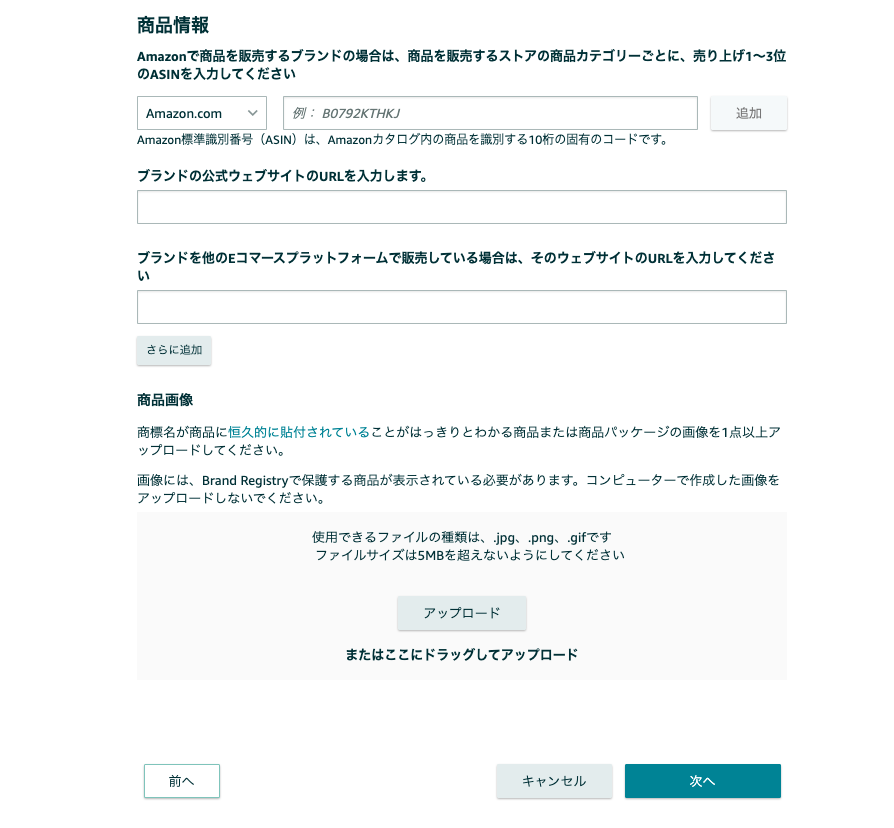
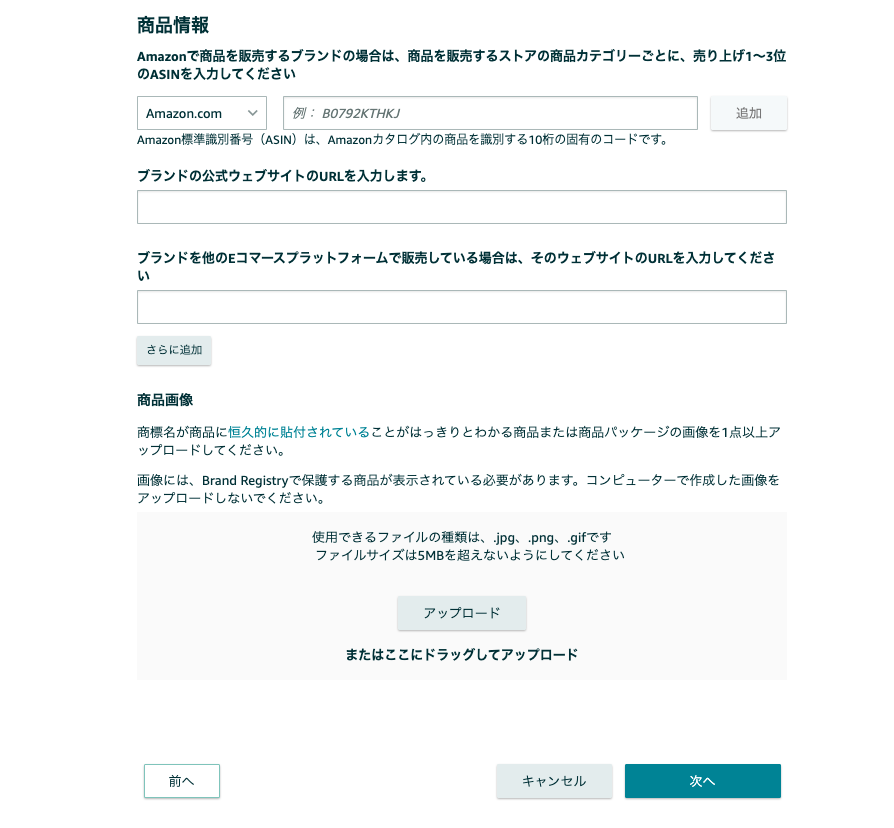
「商品情報」を入力していきます。
入力に必要な情報は以下の通りです。
- ASIN
- ブランドの公式サイト
- EC販売しているサイト
- 商品画像
全ての項目を入力したら、誤りがないか確認して、問題なければ「次へ」をクリックします。



申請開始から3日を過ぎると、自動的に期限切れになるので注意しましょう!
3-4. 出品用アカウント情報のブランド情報を入力する
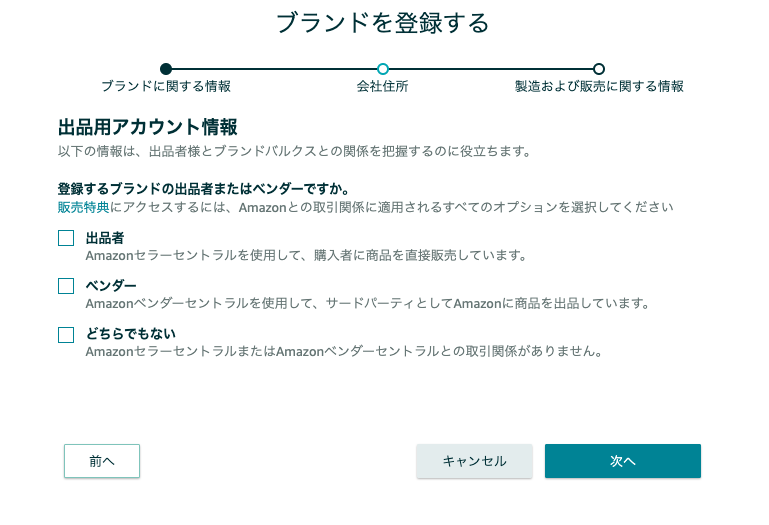
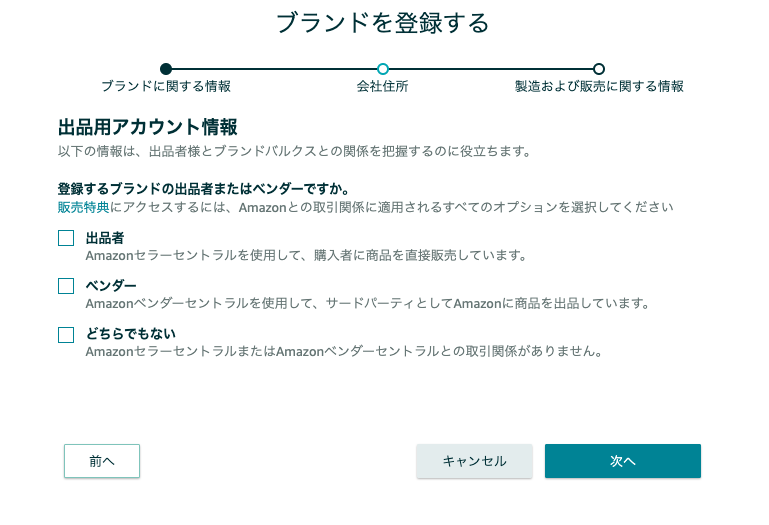
申請者が出品者なのか、ベンダーなのかを選択して「次へ」をクリックします。次の会社住所もサクッと入力をすませましょう。
3-5. 製造および販売情報を入力する
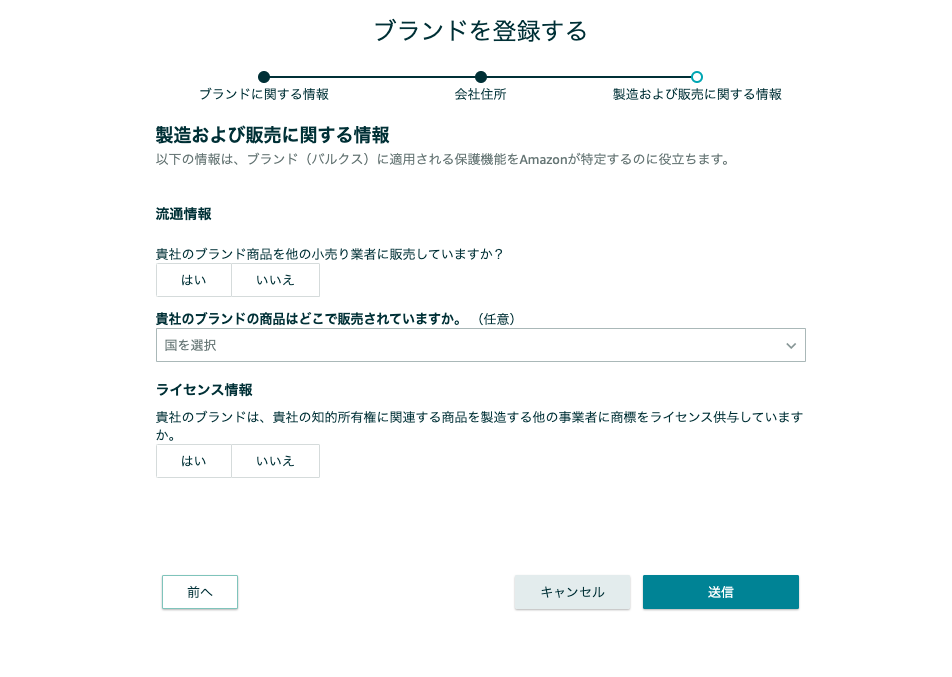
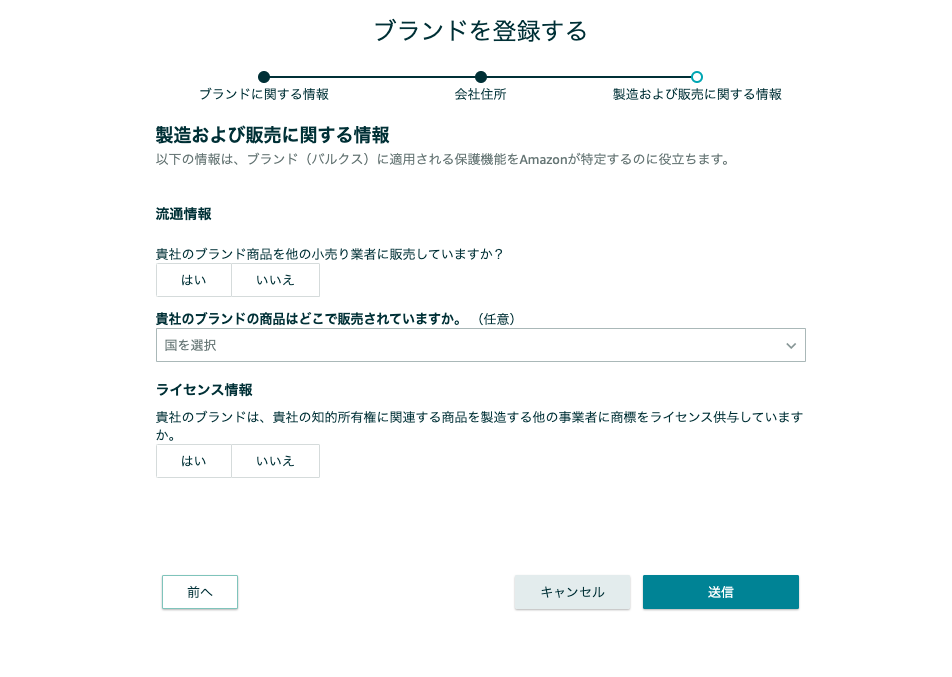
製造および販売に関する情報を入力していきます。
入力内容に問題がなければ「送信」をクリックしましょう。Amazon側にブランド登録の申請が送られます。
4. 確認コードの入力
Amazonブランド登録の審査が完了すると、確認コードが送信されてきます。Amazon Brand Registryにログインして、確認コードを提出しましょう。



数日から数週間後にAmazonブランド登録の承認メールが届いたら、すべての手続きが完了です!
ぜひ本記事を参考に、Amazonブランド登録から受けられる恩恵を理解して、サクッと手続きをすませてしまいましょう。商標登録が必要なので、まだの人は出願するところから始めてくださいね。
なお、自社ブランド販売を伸ばすには、マーケティングのノウハウを取り入れることが非常に重要になってきます。ぜひTas公式LINEで無料配布している限定メルマガを受け取って、Amazonでの売り上げ向上に活用してくださいね!